Discord adalah aplikasi obrolan suara dan teks yang dirancang untuk para gamer yang memungkinkan Anda menemukan, bergabung, dan mengobrol dengan teman dengan mudah. Gratis, aman, dan berfungsi di desktop dan ponsel Anda. Namun, beberapa pengguna telah melaporkan masalah dengan aplikasi tersebut, khususnya dengan fitur berbagi layar. Beberapa pengguna melaporkan bahwa layar berkedip atau lambat saat mereka membagikan layar mereka di Discord. Ada beberapa hal yang dapat Anda coba untuk memperbaiki masalah ini. Pertama, pastikan Anda menggunakan Discord versi terbaru. Jika ya, coba mulai ulang aplikasi. Jika itu tidak berhasil, coba keluar dan luncurkan kembali aplikasi. Jika kiat tersebut tidak menyelesaikan masalah, ada beberapa hal lain yang dapat Anda coba. Salah satunya adalah mengubah wilayah server. Untuk melakukannya, buka aplikasi Discord dan klik ikon roda gigi di pojok kiri bawah. Kemudian, klik 'Voice & Video' di sidebar kiri. Gulir ke bawah dan cari tarik-turun 'Wilayah Server'. Klik di atasnya dan pilih wilayah yang berbeda. Coba beberapa wilayah berbeda untuk melihat apakah itu menyelesaikan masalah. Hal lain yang dapat Anda coba adalah menonaktifkan akselerasi perangkat keras. Untuk melakukannya, buka aplikasi Discord dan klik ikon roda gigi di pojok kiri bawah. Kemudian, klik 'Pengaturan Pengguna' di sidebar kiri. Gulir ke bawah dan cari opsi 'Akselerasi Perangkat Keras'. Nonaktifkan lalu mulai ulang aplikasi. Jika Anda masih mengalami masalah, langkah selanjutnya adalah menghubungi tim dukungan Discord. Anda dapat melakukan ini dengan mengeklik tautan 'Bantuan' di sidebar kiri aplikasi. Kemudian, klik tombol 'Kirim tiket'. Isi formulir dan sertakan sedetail mungkin. Pastikan untuk menyertakan masalah yang Anda alami dengan berbagi layar. Tim dukungan Discord akan membantu Anda memecahkan masalah tersebut.
Salah satu kekuatan pendorong terbesar yang telah dibuat Perselisihan sama populernya dengan betapa nyaman dan mulusnya berbagi layar. Bagi Anda yang belum tahu, fitur berbagi layar Discord memungkinkan Anda berbagi layar dengan orang lain di server Anda, baik itu bermain dengan teman atau streaming video. Pada artikel ini, kita akan melihat bagaimana Anda dapat memperbaikinya masalah layar berkedip yang mungkin Anda temui saat membagikan layar Anda di Discord.
Perbaiki Discord Shared Screen Flickering atau Masalah Lag
Alasan umum untuk masalah kedipan layar Discord termasuk cache yang buruk, driver tampilan yang kedaluwarsa, atau menjalankan versi aplikasi yang kedaluwarsa. Mari kita lihat bagaimana Anda menghilangkan penyebab potensial:
- Periksa izin dan jalankan Discord sebagai administrator.
- Perbarui Discord di PC Anda
- Hapus Folder Cache Perselisihan
- Beralih ke mode berjendela di Discord
- Nonaktifkan akselerasi perangkat keras
- Perbarui driver grafis Anda
- Instal ulang Perselisihan
1] Periksa izin dan jalankan Discord sebagai administrator.
Jika Anda belum melakukannya, maka hal pertama yang harus Anda lakukan adalah menjalankan Discord sebagai administrator. Sangat mungkin bahwa berbagi layar akan berkedip jika Anda tidak memulai Discord dan aplikasi yang Anda coba alirkan ke server Anda dengan cara ini.
ulasan dell xps 12 9250
- Buka menu mulai atau cari Discord di bilah pencarian.
- Setelah Anda menemukannya, klik kanan dan pilih 'Lainnya'.
- Pilih 'Jalankan sebagai administrator'.
2] Perbarui Discord di PC Anda

kesalahan 0x800ccc0f
Seperti kebanyakan aplikasi, Discord merilis pembaruan secara teratur, dan menjalankan versi aplikasi yang kedaluwarsa dapat menyebabkan semua jenis crash, termasuk kedipan layar. Inilah cara Anda memperbarui aplikasi ke versi yang lebih baru jika tersedia:
- Buka kotak dialog Run dengan menekan Win + R dan ketik %localappdata% tim
- Dari daftar folder, buka folder Discord
- Sekarang klik dua kali pada file Update.exe.
Mulai ulang Perselisihan, streaming sesuatu melalui Berbagi Layar, dan periksa apakah masalahnya masih ada.
3] Hapus folder cache Perselisihan
Jika masalahnya terkait dengan data cache Discord, Anda juga dapat mencoba menghapusnya sepenuhnya dari folder cache.
- Pastikan Perselisihan ditutup pada PC Anda
- untuk masuk %data aplikasi% di kotak dialog Jalankan
- Dalam daftar folder aplikasi, klik kanan Discord dan pilih opsi 'Hapus'.
Mulai ulang Perselisihan dan jika masalahnya terkait dengan data cache yang tidak valid, maka itu teratasi.
4] Beralih ke mode berjendela di Discord
Berbagi layar di Discord saat ini terbatas pada aplikasi berjendela saja, artinya aplikasi yang bukan layar penuh, dan Anda mungkin mengalami crash atau kedipan jika Anda mencoba berbagi aplikasi yang tidak berjendela.
Anda dapat beralih ke mode berjendela dengan menekan tombol F11, atau Anda juga dapat menemukan kontrol yang sesuai di sudut kiri atas aplikasi Discord.
mengembalikan font default windows 10
5] Nonaktifkan akselerasi perangkat keras
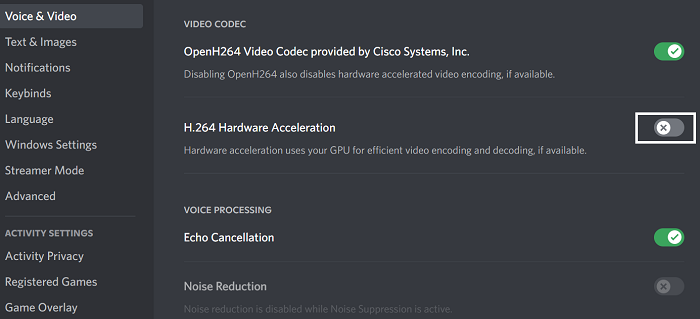
Akselerasi perangkat keras melibatkan penggunaan kekuatan kartu grafis Anda untuk mendukung aplikasi intensif prosesor. Jika Anda menemukan bahwa layar Anda gagap atau berkedip saat Anda membaginya dengan orang lain, akselerasi perangkat keras mungkin menyebabkan masalah memuat grafik yang terlalu berat untuk itu. Dalam hal ini, lebih baik menonaktifkan pengaturan sama sekali. Masalah kedipan layar yang disebabkan oleh hal ini sebagian besar ditemukan pada komputer yang relatif lama.
- Buka aplikasi Perselisihan
- Klik ikon 'Pengaturan' yang tersedia di sudut kiri bawah layar.
- Pilih 'Suara dan Video' dari daftar opsi di sebelah kiri. Di sini, selanjutnya, gulir ke bawah dan Anda akan menemukan opsi H.264 Hardware Accelerated.
Nonaktifkan dan mulai ulang Perselisihan untuk memeriksa apakah masalah telah teratasi.
6] Perbarui driver grafis Anda
Perbarui driver grafis Anda dan lihat apakah itu membantu.
7] Instal ulang Perselisihan
Jika tidak ada solusi di atas yang berhasil untuk Anda, pilihan terakhir adalah menginstal ulang Discord di komputer Anda. Seperti halnya aplikasi Windows lainnya, Anda dapat melakukan ini menggunakan opsi Uninstall a Program yang tersedia di Control Panel.
winzip unduh gratis untuk windows 8
Apa yang menyebabkan layar berkedip?
Layar yang berkedip-kedip di komputer Anda tidak jarang dan dapat disebabkan oleh beberapa alasan. Yang paling umum adalah kabel layar yang longgar atau tergores, inverter, atau lampu latar. Ini juga dapat disebabkan oleh kekurangan perangkat lunak seperti ketidakcocokan aplikasi atau driver tampilan yang kedaluwarsa pada PC Anda.
Bisakah BIOS menyebabkan layar berkedip?
Ada banyak penyebab masalah kedipan layar yang mungkin dialami komputer Anda, dan masalah ini dapat terkait dengan perangkat lunak atau perangkat keras Anda. Kemungkinan situasi lain di mana Anda mungkin mengalami kedipan layar pada PC Anda adalah saat menggunakan BIOS. Beberapa pengguna mengeluh tentang kedipan layar saat memperbarui atau menginstal OS menggunakan BIOS, menyatakan bahwa itu terjadi bahkan saat startup. Jika Anda juga menghadapi masalah yang sama, Anda dapat mencoba mengaktifkan dukungan yang sudah tidak digunakan lagi.
Ini adalah panduan kami untuk masalah kedipan berbagi layar yang mungkin Anda temui saat menggunakan berbagi layar di Discord. Kami harap Anda merasa berguna.
















